La importación de activos fijos permite realizar la incorporación de todos los bienes que posee la empresa para su propio uso.
Para realizar el proceso se necesita:
- Tener creados los grupos de activos fijos a los cuales se les va a ingresar cada uno de los bienes o activos que posee la empresa.
- Crear los activos fijos.
Para ello, puedes hacer uso de las siguientes opciones:
1. Ingresas por el ícono ![]() el cual te lleva a la Configuración, luego vas por Contabilidad – Importación – Activos fijos.
el cual te lleva a la Configuración, luego vas por Contabilidad – Importación – Activos fijos.
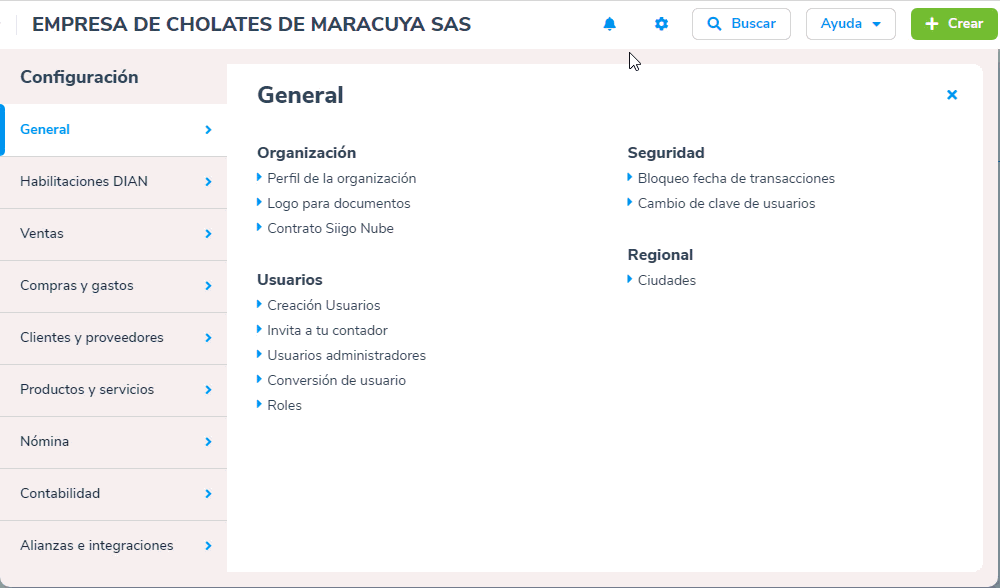
2. Te diriges al módulo de Contabilidad – Más procesos – Activos fijos – Importar activo fijo.
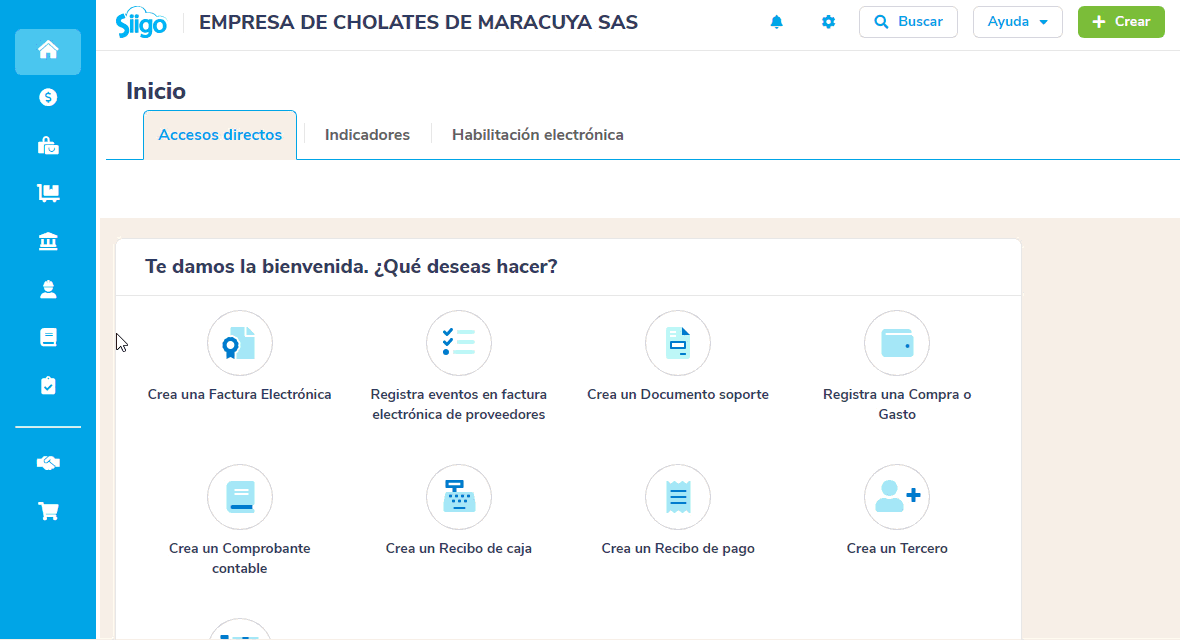
Aquí realizas los siguientes pasos:
Paso 1
En esta opción el sistema permite realizar la descarga del archivo o plantilla en Excel, la cual contiene la estructura requerida para la importación de los activos fijos que posee la empresa. Una vez se realice esta labor es necesario cumplir con las siguientes acciones:
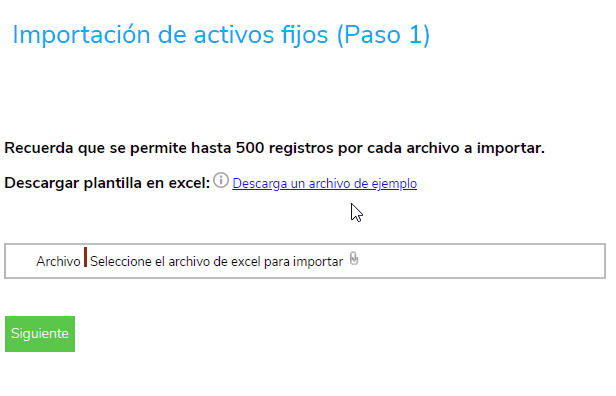
Importante: para subir la interface en Excel, es necesario que el archivo no supere los 500 registros, en caso de ser mayor esta cifra es necesario fraccionar el archivo.
El programa descarga de manera automática la plantilla de Excel para diligenciar las columnas con la información de los activos fijos que se van a incorporar a Siigo.

Una vez digitada la información en las columnas correspondientes, es necesario guardar la plantilla en una carpeta que se haya creado previamente en el disco local del computador.
Importante: es necesario no cambiar ni el nombre, ni la estructura de la plantilla de Excel para que los activos sean incorporados al programa en forma satisfactoria.
Una vez hayas ingresado los datos, guardas la plantilla en tu computador y te diriges nuevamente al paso 1 en Siigo Nube y das clic en el ícono ![]() que te permite realizar la búsqueda en el computador, de la carpeta donde se encuentra la plantilla de Excel con la información de los activos fijos a incorporar.
que te permite realizar la búsqueda en el computador, de la carpeta donde se encuentra la plantilla de Excel con la información de los activos fijos a incorporar.
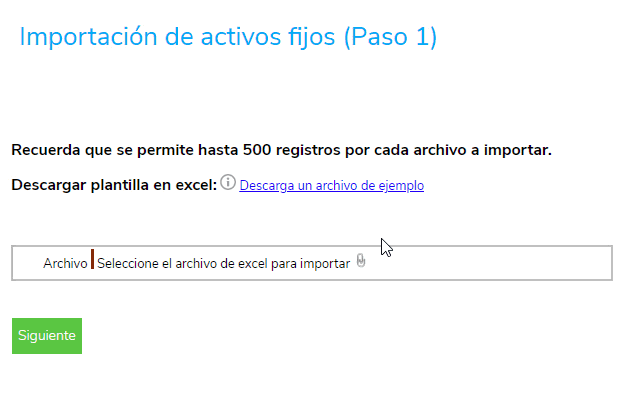
Una vez cargada la plantilla, das clic en el botón ![]() .
.
Paso 2
Al llegar a esta opción, se te habilita la siguiente ventana en la cual es necesario confirmar para cada uno de los campos que Siigo solicita al momento de incorporar los activos, cuál es la columna de la plantilla de Excel que se debe utilizar.
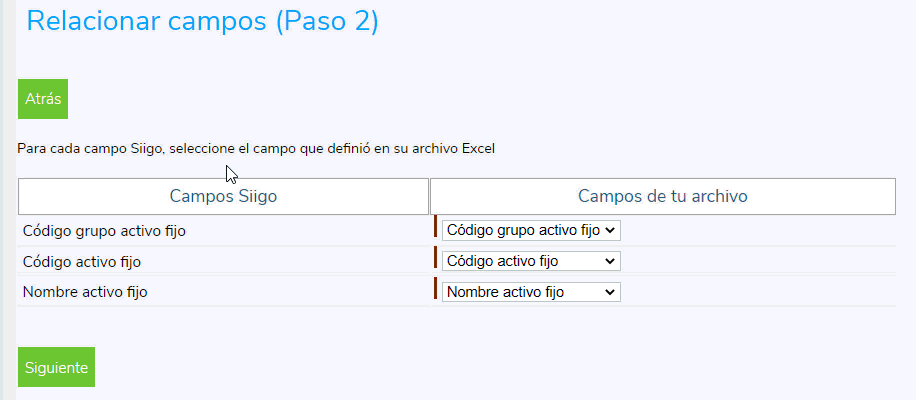
Una vez confirmada la información, das clic en el botón ![]() .
.
Paso 3
El sistema genera un listado con los datos a incorporar, permitiendo confirmar si la información es o no correcta.
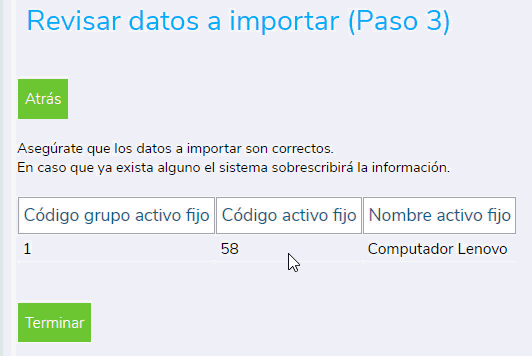
Una vez revisados los datos es posible que estos sean incorrectos, en cuyo caso se debe modificar la información en la plantilla de Excel y será necesario volver a iniciar el proceso de incorporación, sí, por el contrario, los datos son correctos se dará clic en el botón ![]() .
.
Paso 4
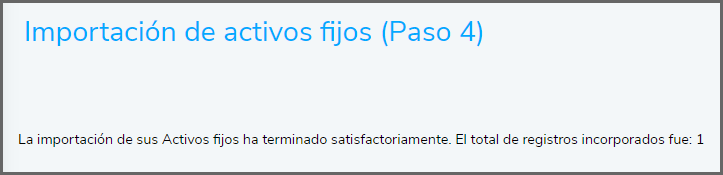
El validador inicia la incorporación de información al programa, en caso de presentar inconsistencias se genera un listado que detalla la secuencia y el campo que es necesario corregir. Si los datos digitados en la plantilla están con el formato y la información correcta, el sistema realiza la importación de manera rápida y finaliza con un mensaje reportando esta situación.
